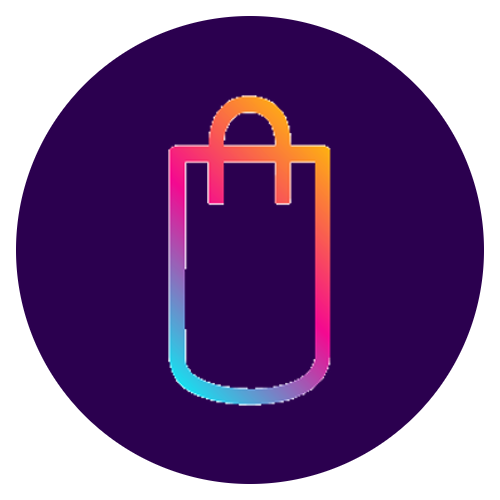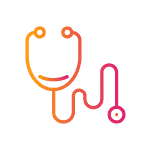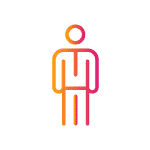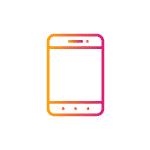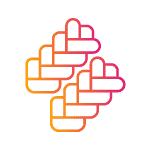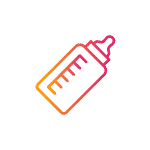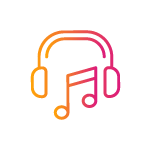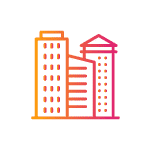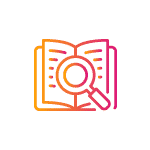זום תוכננה מראש כפלטפורמה לקיום פגישות עסקיות, אבל, מאז הפכה לאחד השירותים היותר פופולריים עבור כל מי שרוצה לקיים שיחת פנים אל פנים וירטואלית. בהתאם לדרישות הקהל, חברת זום מוסיפה מדי פעם גם תכונות ׳פחות רציניות׳, דוגמת רקעים מוזרים בהם אפשר להשוויץ בפגישת המשפחתיות, או בשיחות עם חברים. יש גם מצבים ומפגשים שדווקא מתאימים לפילטרים שיכולים להפוך את המשתמשים ליצורים פרוותיים חמודים או להוספת זקנקן צבעוני ועכשווי.
השימוש בפילטרים:
לזום יש כמה וכמה פילטרים שיכולים להחיות כל שיחה. כך, ניתן לחבוש כובע בצורת פיצה, או זר פרחים, להופיע עם רטייה של פירט או אוזני ארנב. כדי להפעיל: לוחצים על החץ שמוון למעלה ליד האייקון של Stop Video, בוחרים Choose Video Filter, לוחצים על הפילטרים ומתחילים להשתעשע.
https://blog.zoom.us/wp-content/uploads/2021/02/Native-filters-min.gif
יש גם פילטרים של גורמים חיצוניים, דוגמת של Snap Camera, עם מעט יותר אופציות משחק:
מורידים ומתקינים את התוכנה הרצויה ומוודאים שעל המחשב יש את גרסת הזום המעודכנת (המהלך לעתים מחייב הסכמה לתנאים מצד שלישי).
בתוכנת הזום השולחנית לוחצים על תמונת הפרופיל בפינה הימנית העליונה של המסך ובוחרים Settings לפתיחת חלון ה- Settings.
לוחצים על Video בפאנל השמאלי.
תחת Camera לוחצים את התפריט הנגלל ובוחרים את היישום המותקן הנבחר כ״מצלמה״.
https://blog.zoom.us/wp-content/uploads/2021/02/Snap-Camera-filters-min.gif
אם אתם בדרך לדיון חשוב בבית משפט, ואתם לא רוצים להופיע בו כחתול, אלה הדרכים להסיר את הפילטר של ספקים מצד שלישי:
בפגישת זום – לוחצים על החץ שמכוון למעלה ליד אייקון Stop Video. בוחרים תמונה אחרת, מהרשימה, עד שמגיעים למצב ה׳נורמלי׳.
להסרת פילטרים של זום: לוחצים על החץ שמכוון למעלה ליד אייקון Stop Video. ובוחרים Choose Video Filter. חשוב לסמן את אופציית ה-None בפינה השמאלית העליונה. שווה תמיד לוודא מראש שזה אכן המצב הרצוי – לפני שהפגישות נפתחות.
חידוש: Studio Effects
כעת מגיעה תכונת Studio Effects ומכניסה עוד קצת צבע לחיים, כשהיא מאפשרת לשנות את צורת הגבות ואת צבען, לגדל זקן ולשנות את צבע שפתיים לצבע בו חשקת מאז ומתמיד.
את התכונה, שעדיין בשלב הבטא שלה, די קל למצוא: קודם כל מקפידים להוריד את הגרסה האחרונה של האפליקציה. אחרי שמתחילים את השיחה/פגישה, ניגשים לכפתור Video Settings, שקופץ כאשר לוחצים על החץ שליד כפתור ה- Stop Video בתחתית המרקע. משם, בוחרים Background & Filters, ומחפשים את Studio Effects שבפינה הימנית. יש מצב שתדרשו להוריד ולהתקין מספר קבצים. מכאן ואילך – ההשתוללות חופשית. אפשר לקבוע לפגישה אחת או לתמיד.